運営事務局


2024/11/20 11:11
二重ドーナツグラフの作成方法
二重ドーナツグラフの作成方法
think-cellのレイアウト機能を活用すると二重ドーナツグラフが容易に作成できるようになります。
まずは下記のからスタイルファイルをダウンロードし、設定を行ってください。
https://japan-community.think-cell.com/announcements/i5rrt2tcyafiedbs
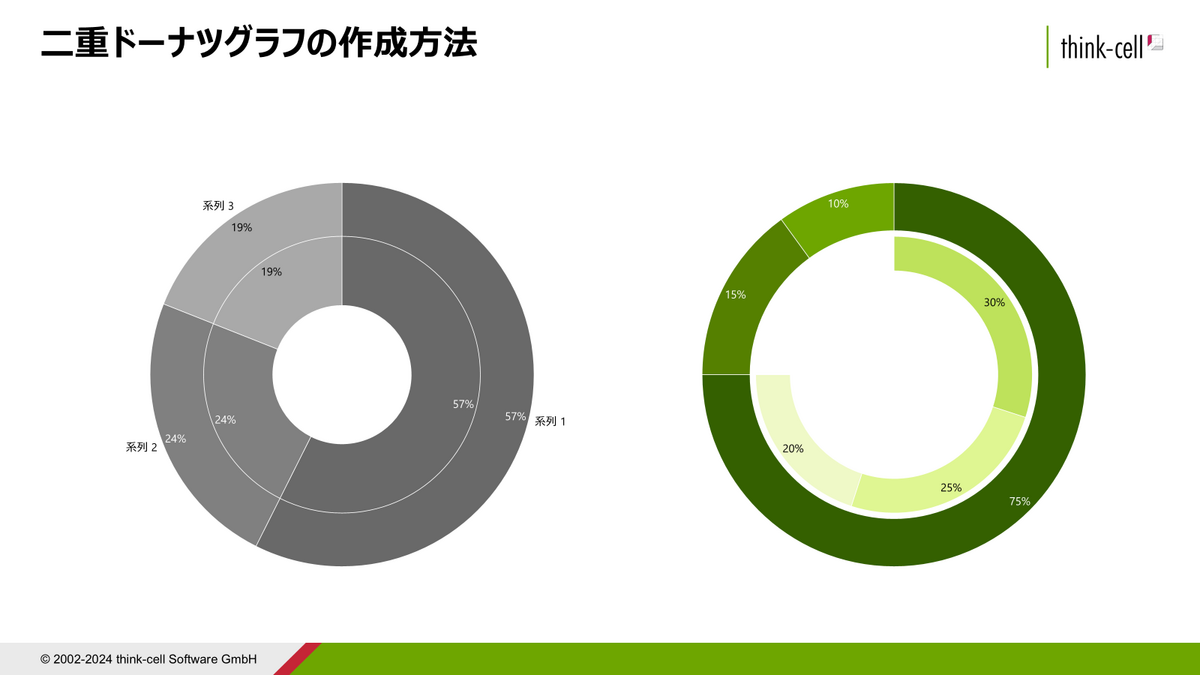
要素ボタンからドーナツグラフまたは円グラフを選択すると、
左上にグレーのボックスがいくつか表示されます。
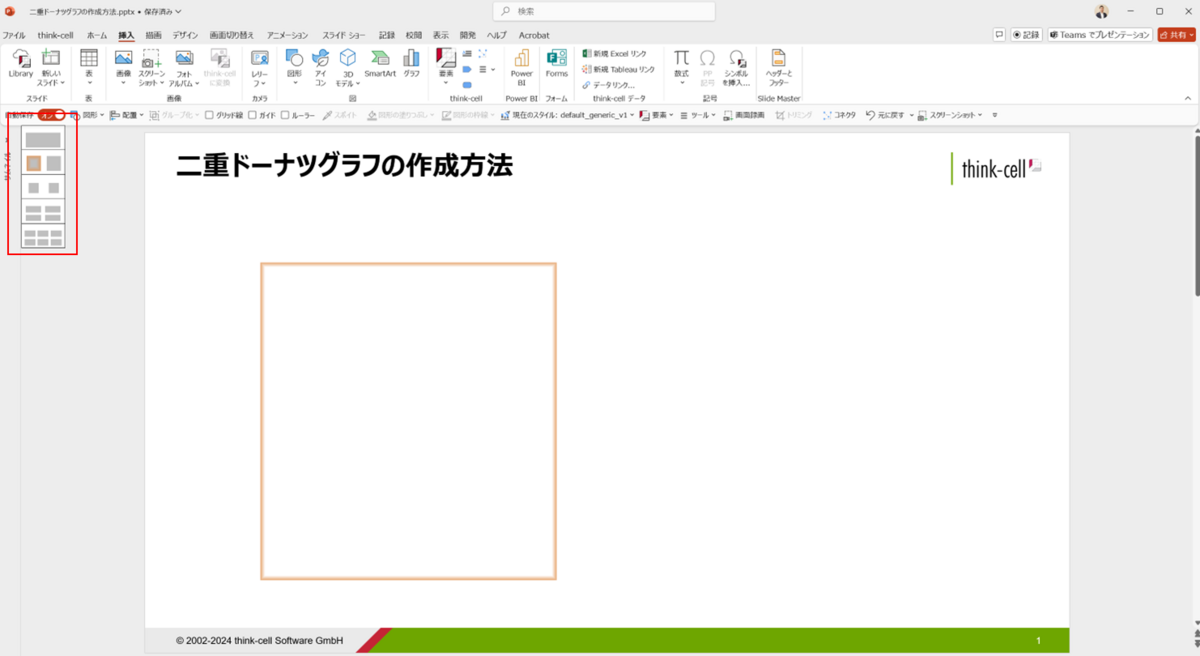
横二分割のレイアウトの大(上から2番目)、小(上から3番目)があるので、
まずはレイアウト大を選択し、その後レイアウト小でチャートを挿入すると下記の通り二重のグラフが作成できます。
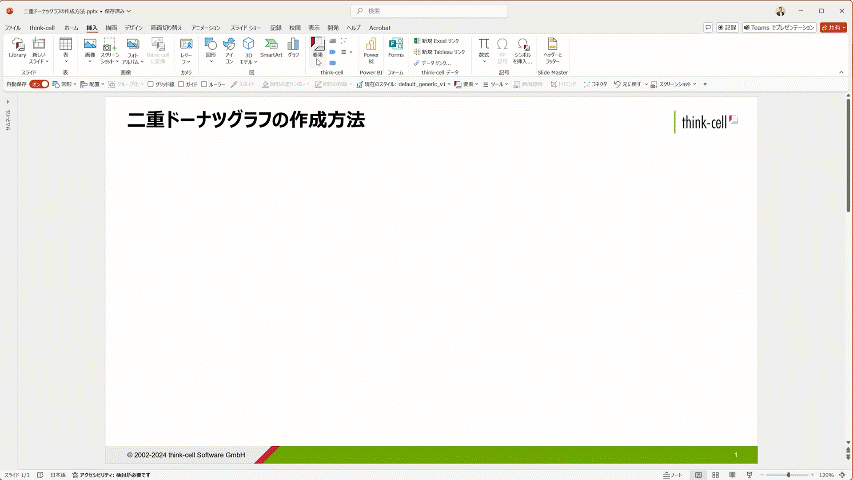
色の変更や、幅の調整で表現したい二重ドーナツグラフを作成することが可能です。
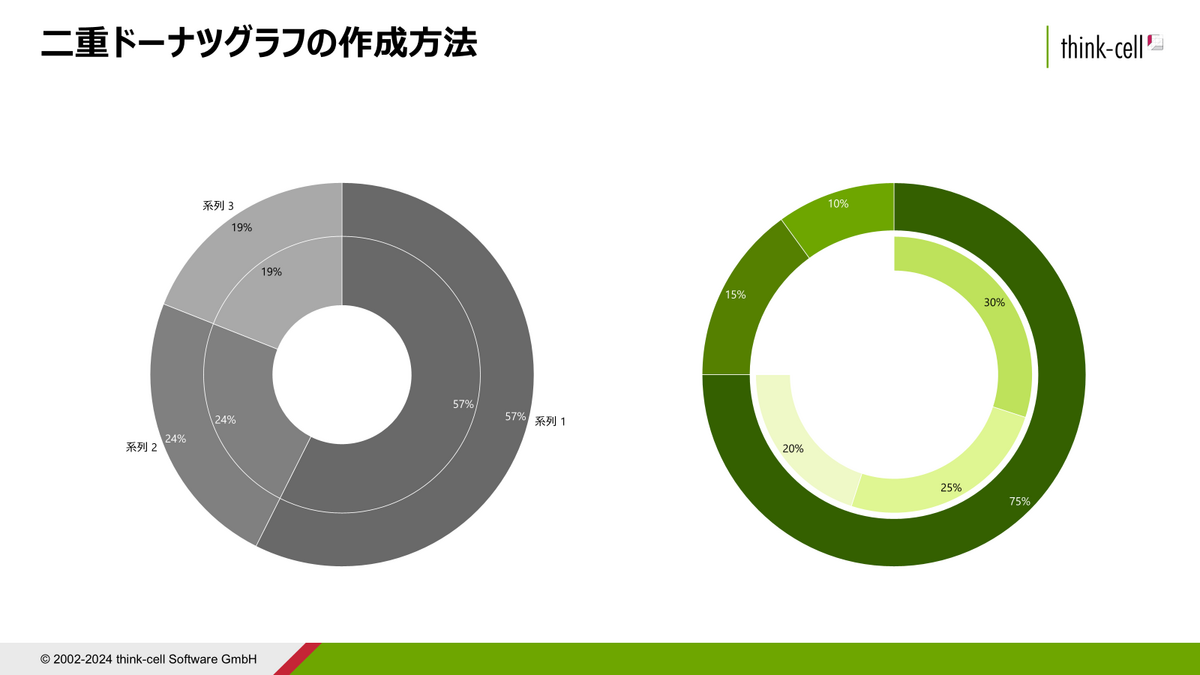
コメントする
1
件の返信
(新着順)





ミュートしたユーザーの投稿です。
投稿を表示解説ありがとうございます。「定義済みのスライドレイアウト」という機能が使えないようで、左上のグレーボックスが出てこないようです。(こちらの機能は初めて知りました。)
指定されたファイルをダウンロードしても同様のようです。何かMSパワーポイントの設定の問題でしょうか。ご確認いただけるとありがたいです。